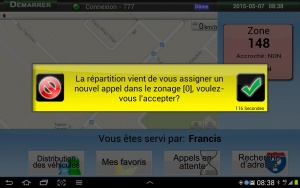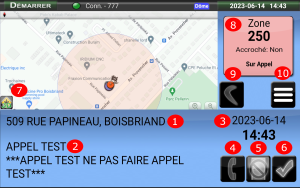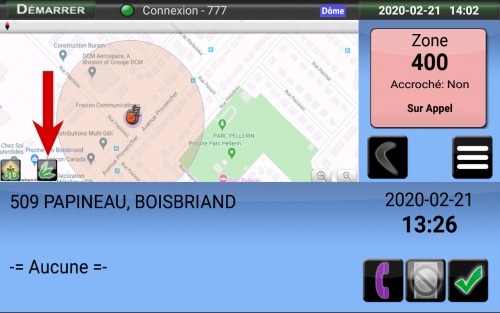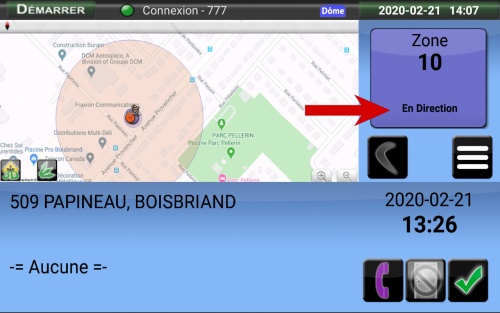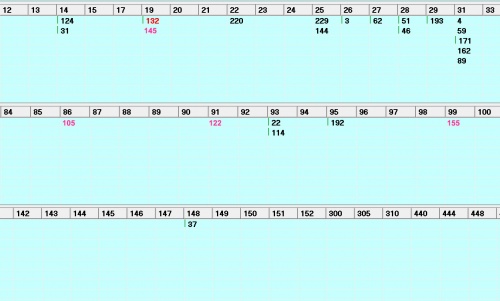Différences entre versions de « Tablettes/Écran Appels »
Sauter à la navigation
Sauter à la recherche
| Ligne 23 : | Ligne 23 : | ||
| − | [[Fichier:En direction img1.jpg|centre|thumb| | + | [[Fichier:En direction img1.jpg|centre|thumb|500px|<p style="font-size:18px">Un client entre dans le taxi et donne au chauffeur l'adresse de sa destination. Le chauffeur détermine que l'adresse est dans la zone 10 par exemple, et il clique sur le bouton « en direction ».</p>]] |
| Ligne 29 : | Ligne 29 : | ||
| − | [[Fichier:En direction img2.jpg|centre|thumb| | + | [[Fichier:En direction img2.jpg|centre|thumb|500px|<p style="font-size:18px">Une fenêtre s'ouvre avec toutes les zones et le chauffeur sélectionne la zone 10 en {{rouge|cliquant 2 fois}} sur le bouton « Zone 10 ».</p>]] |
| Ligne 35 : | Ligne 35 : | ||
| − | [[Fichier:En direction img3.jpg|centre|thumb| | + | [[Fichier:En direction img3.jpg|centre|thumb|500px|<p style="font-size:18px">Le système indique sur la tablette que le mode « en direction » est activé et pour quelle zone. La répartition a également une alerte pour indiquer les destinations des véhicules.</p>]] |
| Ligne 41 : | Ligne 41 : | ||
| − | [[Fichier:En direction img4.jpg|centre|thumb| | + | [[Fichier:En direction img4.jpg|centre|thumb|500px|<p style="font-size:18px">Le système indique les véhicules en rose sur le tableau d'Accrochage de la répartition. Ceci indique aux répartiteurs dans quelle zone le taxi finira sa course, et le système conservera des appels de cette zone pour ce taxi.</p>]] |
Version du 21 février 2020 à 17:01
| Recevoir un appel. |